FbinstTool-萬能U盤制作工具-FbinstTool下載 v1.701官方版本
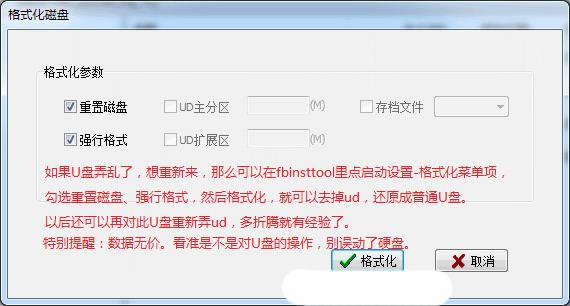
- 軟件類型:系統軟件
- 軟件語言:簡體中文
- 授權方式:免費軟件
- 更新時間:2023-07-29
- 閱讀次數:次
- 推薦星級:
- 運行環境:WinXP,Win7,Win10,Win11
軟件介紹
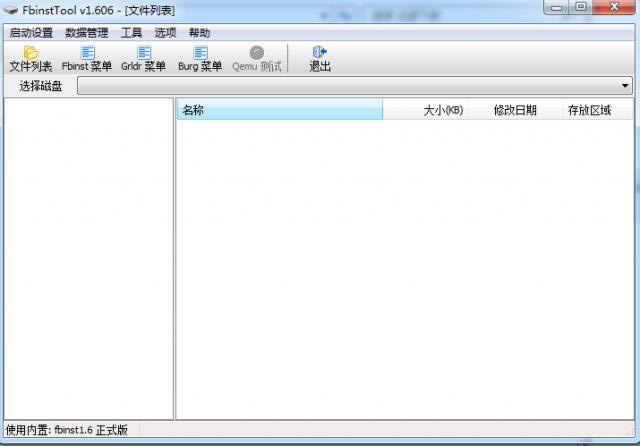
FbinstTool是一款安全可靠萬能U盤制作工具,輔助用戶輕松制作winpe或是GHO還原系統,支持將sd卡、U盤、移動硬盤等usb設備制作成系統啟動盤。全面支持對分區表項法,可以輕松的讓UD以BIOS/UEFI雙啟動,支持FBA/MOD/GHO文件關聯以及LZMA壓縮文件關聯。另外它還有查看設置、備份和恢復分區表修復MBR、LZMA壓縮、查看ghost密碼等等功能。
FbinstTool功能
- 可自定義添加img、ios格式的可啟動的文件打包成fba
- 可以自定義使用自己喜歡的背景圖片
- 自定義的fba文件可用專版fba工具寫入U盤/移動硬盤
- 專用工具寫入U盤/移動硬盤后在隱藏分區,防止格式化
FbinstTool使用方法
FbinstTool 制作BIOS/UEFI U盤啟動盤教程:
1、先用FbinstTool格式化U盤,格式化成ud擴展區。
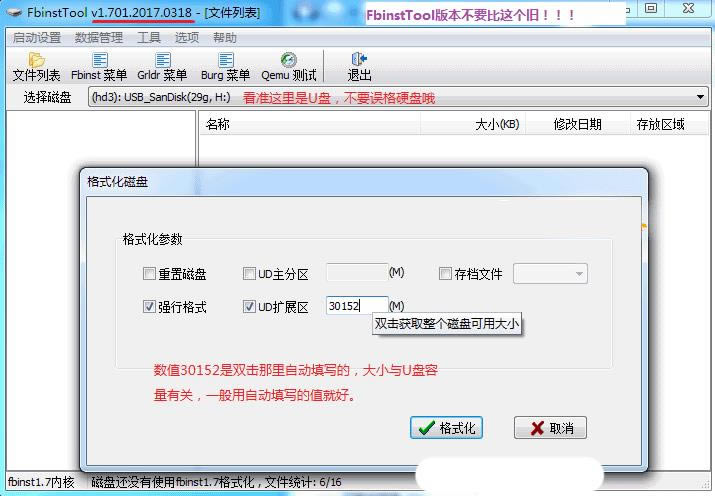
2、把ud文件拖進去。
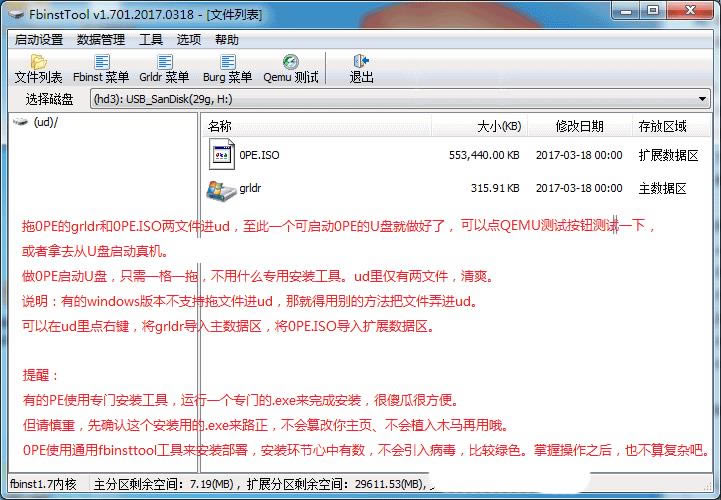
3、建日常數據區鏡像。
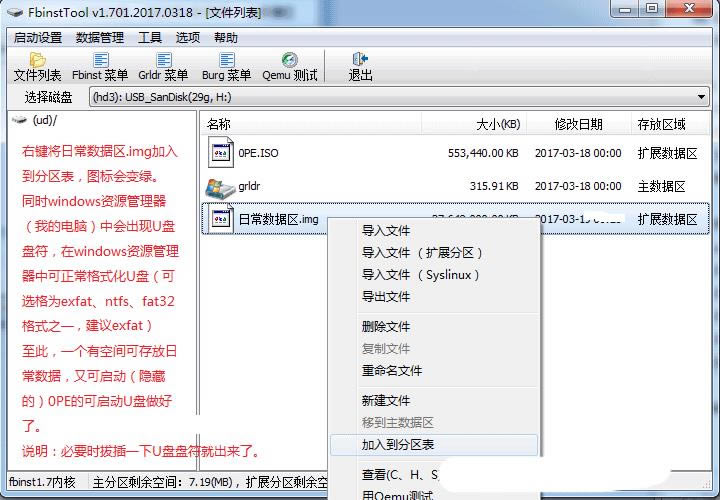
4、建立其它PE區鏡像。
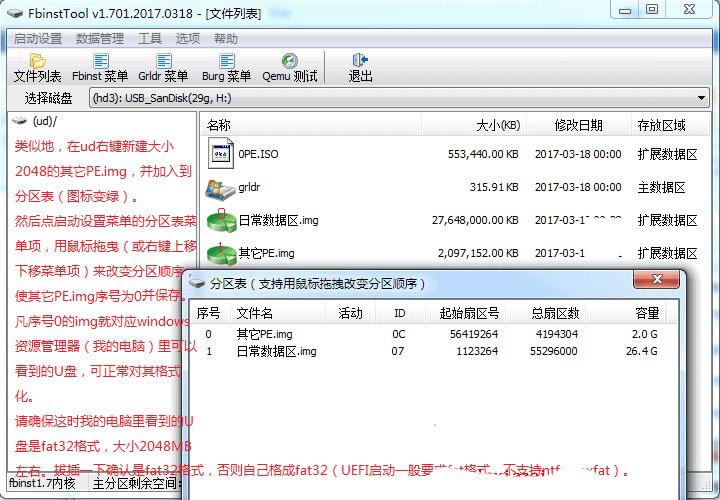
5、最后點保存即可。
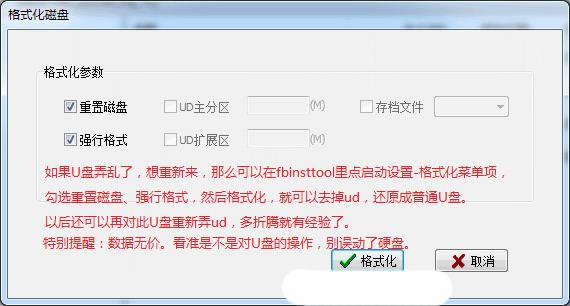
- 插入U盤,自動備份數據。格式化會清除U盤數據的。
- 菜單中選格式化,選強行格式化(第一次使用),分區大小是你要保存在隱藏分區中文件所需的大小。
- 格式化很快就完成了。最好彈出一次U盤,再插入就可以正常使用了。
- 分區中的隱藏文件可以用自己的iso文件,也可以去下載一些做好的PE。
- 軟件支持多種引導。
- 量產過的U盤也可以再用FbinstTool進行分區,不影響以前量產。
FbinstTool注意事項
1、如果在win7下不能拖放文件,請關閉win7的uac ,因為uac會攔截fbinst進程
2、加載USB2.0模式請注意,如果是老主板,不加載該模式直接啟動PE會非常之慢,大約要7分鐘,而先加載USB2.0再在返回后的菜單中啟動PE,則只需30秒就可啟動PE而對較新的主板,如果先加載USB 2.0,則會死機,需要直接啟動PE,也只需30秒左右即可進入PE
系統軟件一般是在計算機系統購買時隨機攜帶的,也可以根據需要另行安裝。
本類軟件下載排行
系統幫助教程
熱門系統總排行

